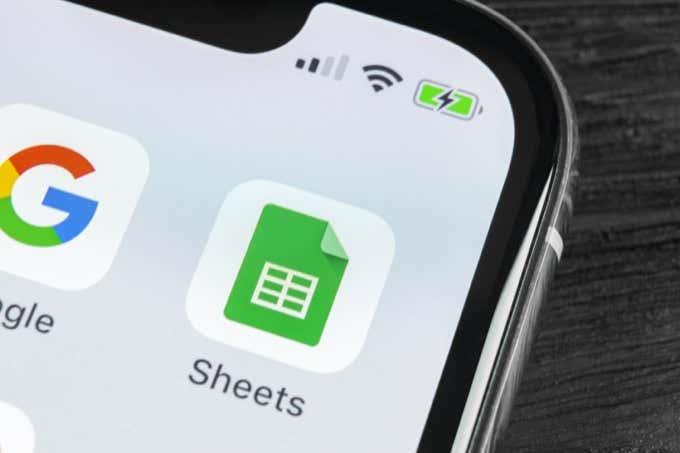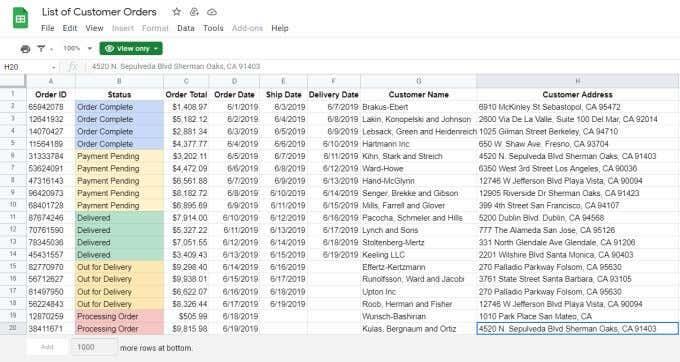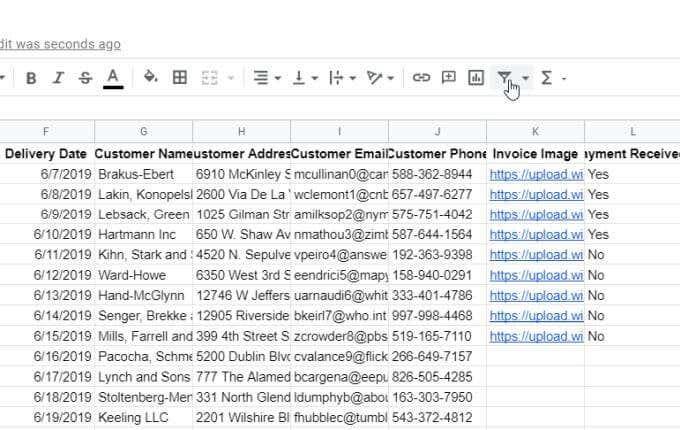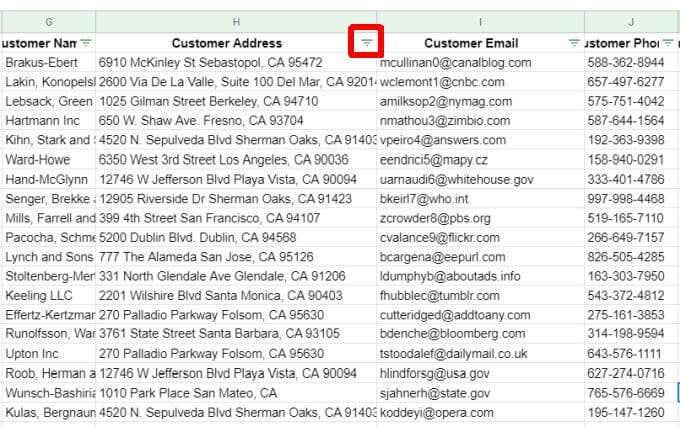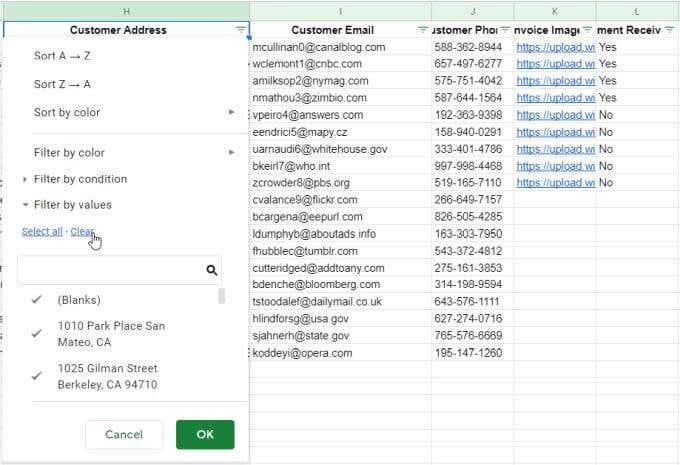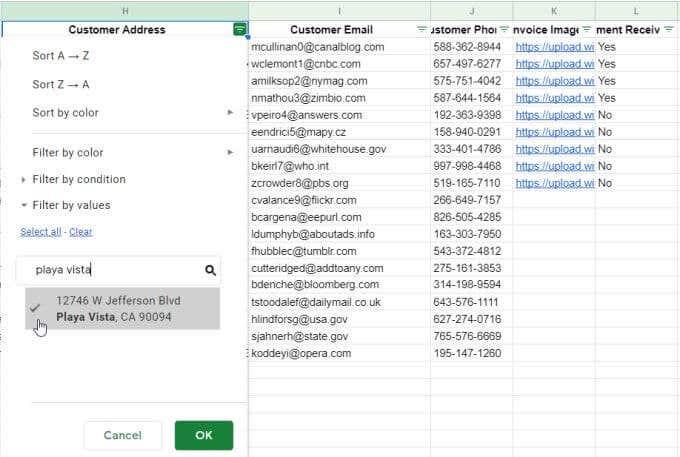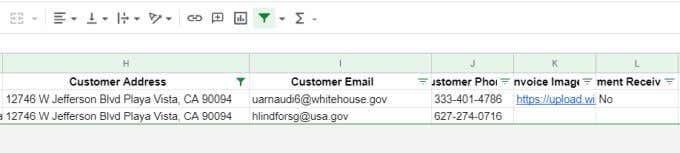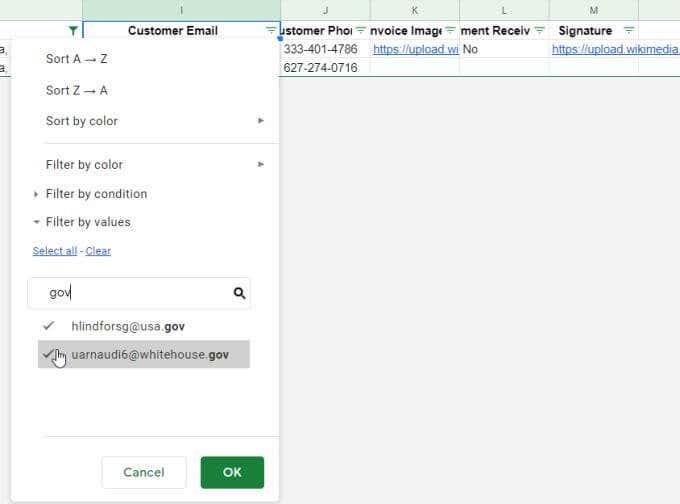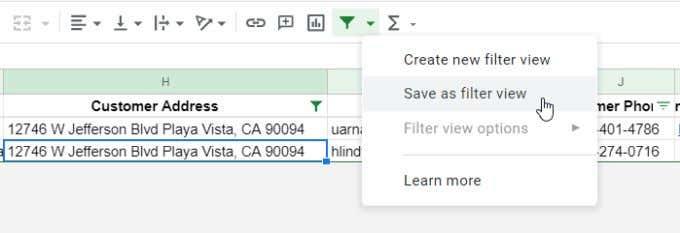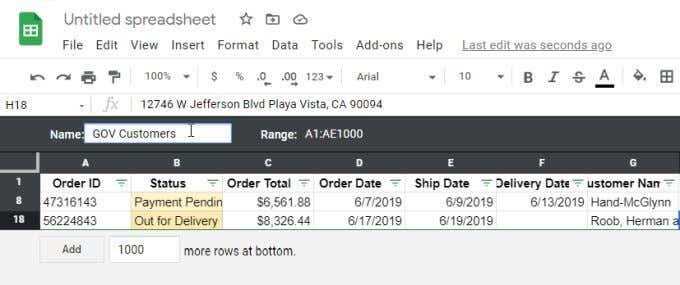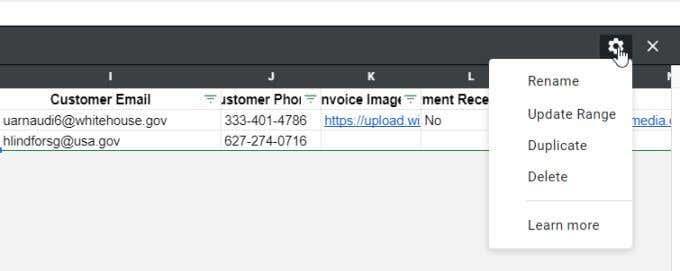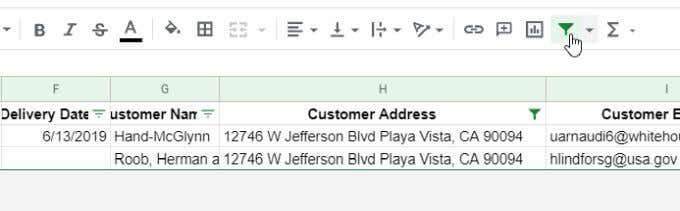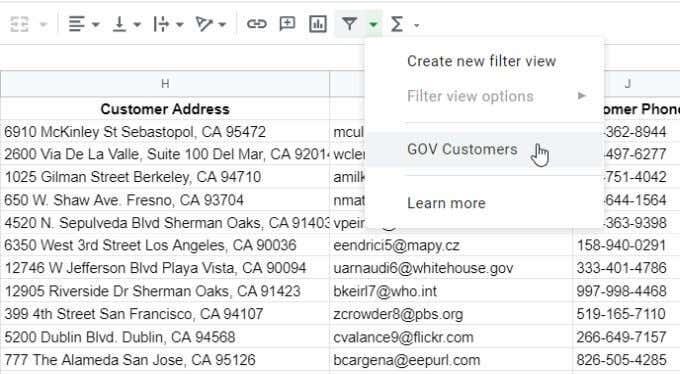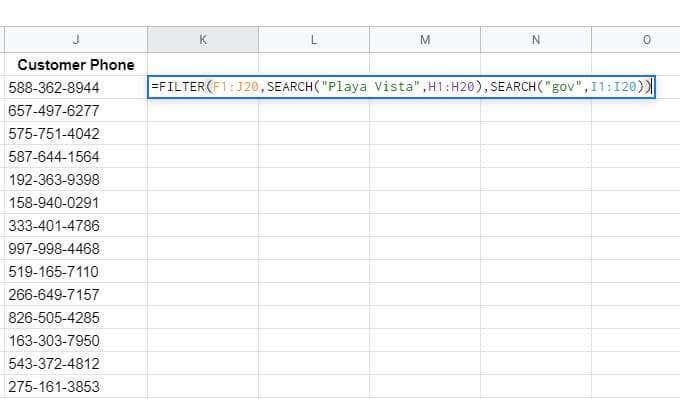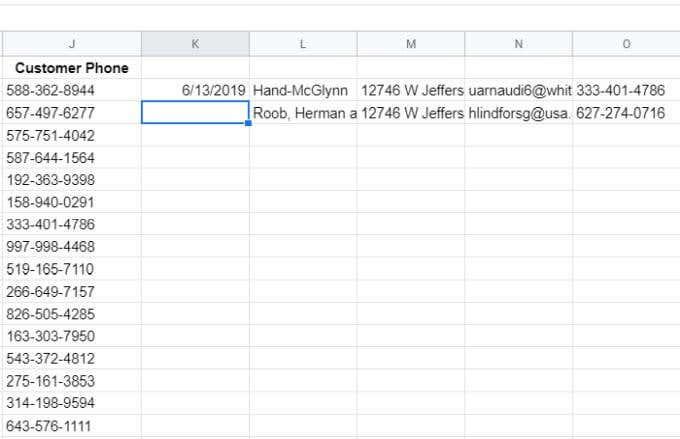Kun käsittelet suuria tietojoukkoja, on hyödyllistä tietää, miten suodatetaan Google Sheetsissä.
Voit tehdä tämän kahdella tavalla. Voit käyttää suodatinnäkymiä Google Sheets -valikossa, jonka avulla voit mukauttaa tiettyjä tapoja suodattaa taulukon tiedot, joita voit käyttää uudelleen. Dynaamisempi tapa suodattaa tietoja Google Sheetsissä on FILTER-toiminnon käyttö.
Tässä artikkelissa opit käyttämään molempia menetelmiä.
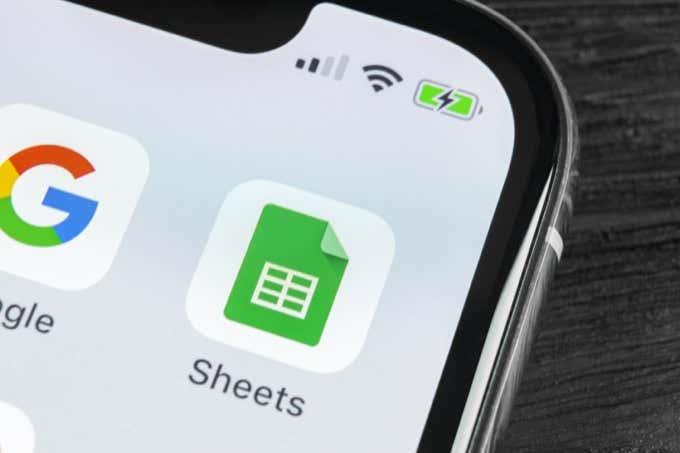
Luo suodatinnäkymä Google Sheetsissä
Tässä menetelmässä opit käyttämään suodatinta, joka näyttää vain tiedot suuresta tietojoukosta, jotka haluat nähdä. Tämä suodatinnäkymä piilottaa kaikki muut tiedot. Voit myös yhdistää suodatinparametreja kehittyneempiä suodatinnäkymiä varten.
Suodatinnäkymän luominen
Kuvittele esimerkiksi, että sinulla on joukko tietoja, jotka sisältävät asiakkaiden tekemät tuoteostot. Tiedot sisältävät nimet, osoitteet, sähköpostit, puhelinnumerot ja paljon muuta.
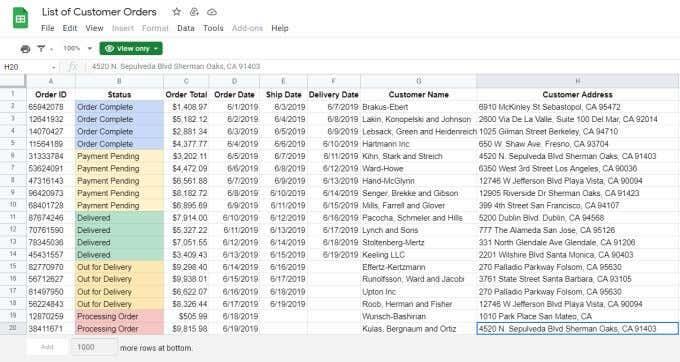
Oletetaan tässä esimerkissä, että haluat nähdä vain asiakkaat Playa Vistasta, Kaliforniasta, ja vain asiakkaat, joilla on .gov-sähköpostiosoite.
1. Luo tämä suodatin valitsemalla valikosta Luo suodatin -kuvake. Tämä kuvake näyttää suppilolta.
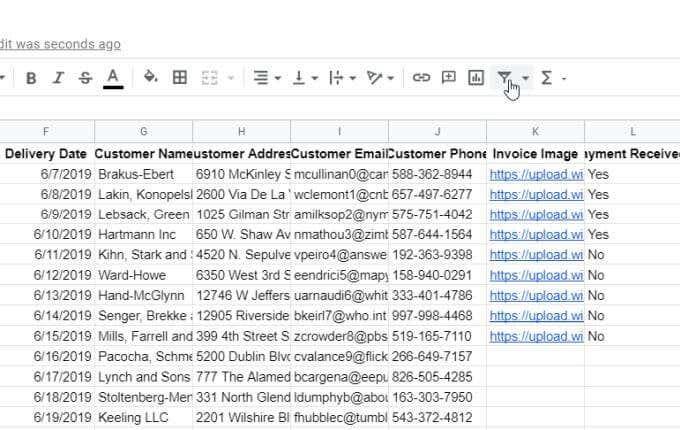
2. Näet pieniä suodatinkuvakkeita jokaisen sarakeotsikon oikealla puolella. Valitse tämä suppilokuvake Asiakkaan osoite -kentän yläreunasta, jos haluat muokata tämän kentän suodatinta.
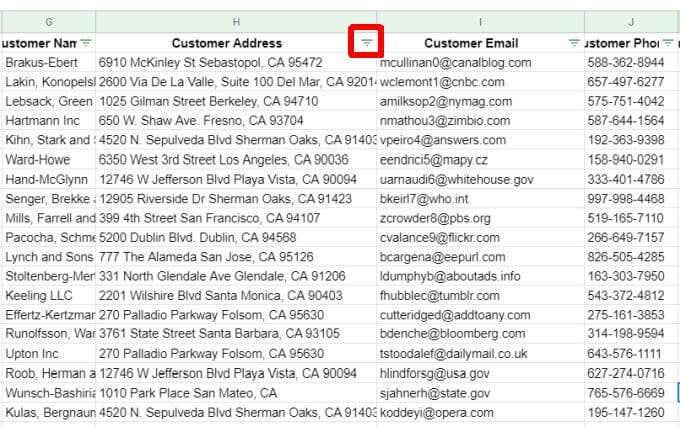
3. Tämä avaa ikkunan, jossa voit mukauttaa suodatinasetuksia. Valitse Suodata arvojen mukaan -kohdan vasemmalla puolella oleva nuoli . Valitse Tyhjennä poistaaksesi kaikkien kentän merkintöjen valinnat.
Huomautus : Tämä on tärkeä vaihe, koska se palauttaa näkymän näyttävästä kaikki tietueet tilaan, jossa ei näytetä yhtään. Tämä valmistelee Excelin käyttämään suodatinta, jonka aiot luoda seuraavissa vaiheissa.
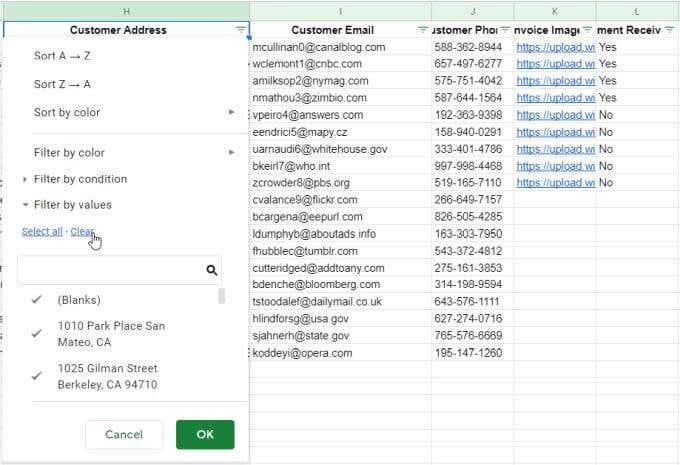
4. Kirjoita alla olevaan kenttään teksti, jonka mukaan haluat suodattaa kentän. Tässä esimerkissä käytämme sanaa "Playa Vista" ja valitsemme hakukuvakkeen nähdäksesi vain ne tietueet, jotka sisältävät kyseisen tekstin. Valitse kaikki tulosluettelossa näkyvät tietueet. Tämä mukauttaa suodatinta niin, että vain valitsemasi kohteet näkyvät laskentataulukossa.
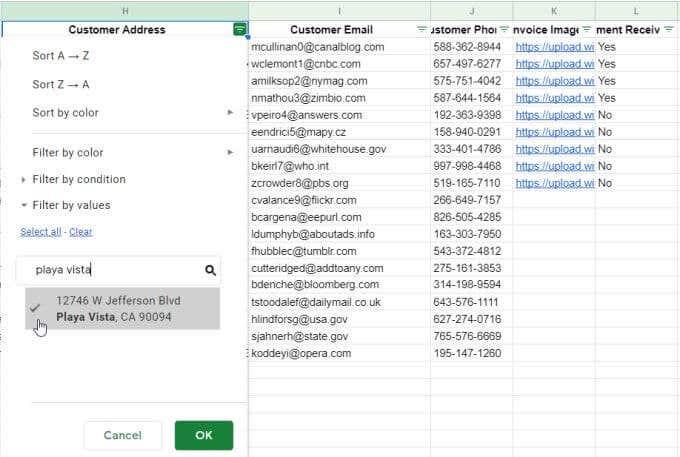
4. Kun valitset OK - painikkeen, näet taulukon tiedot suodatettuna niin, että vain Playa Vistan asiakkaat näkyvät.
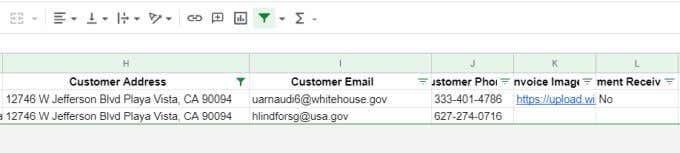
5. Jos haluat suodattaa toisen kentän, valitse suodatinkuvake kentän yläreunasta. Toista yllä oleva prosessi luodaksesi suodattimen. Tyhjennä kaikki merkinnät, suodata pois kaikki sähköpostiosoitteet, jotka eivät sisällä sanaa "gov", kirjoittamalla "gov"-teksti, valitse kyseiset merkinnät ja valitse OK .
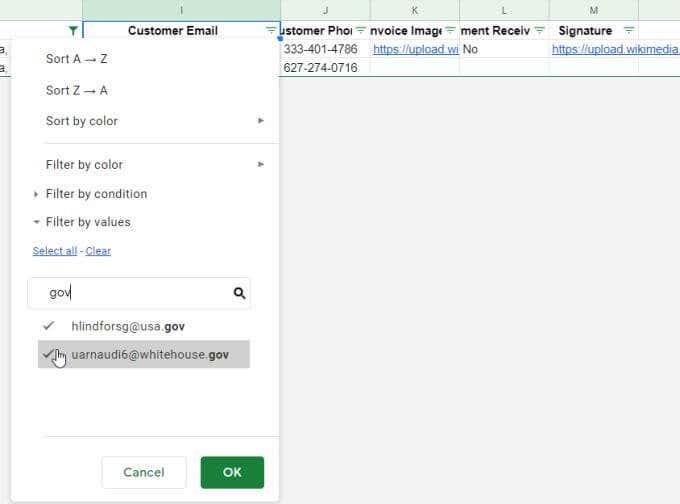
Nyt olet mukauttanut suodatinta niin, että vain sinulle tärkeän tietojoukon tietueet näytetään. Jotta sinun ei tarvitse toistaa tätä prosessia joka kerta, kun avaat laskentataulukon, on aika tallentaa suodatin.
Suodatinnäkymien tallentaminen ja katselu
Kun olet määrittänyt suodattimen, voit tallentaa sen suodatinnäkymäksi, jonka voit ottaa käyttöön milloin tahansa.
Tallenna suodatinnäkymä valitsemalla suodatinkuvakkeen vieressä oleva pudotusvalikon nuoli ja valitsemalla Tallenna suodatinnäkymänä .
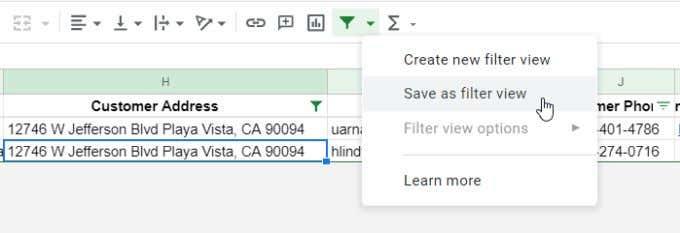
Näet tummanharmaan kentän auki laskentataulukon yläreunassa. Tämä näyttää valitun alueen, jota suodatin koskee, ja kentän nimen. Valitse vain Nimi -kohdan vieressä oleva kenttä ja kirjoita nimi, jota haluat käyttää kyseiseen suodattimeen.
Kirjoita vain nimi ja paina Enter .
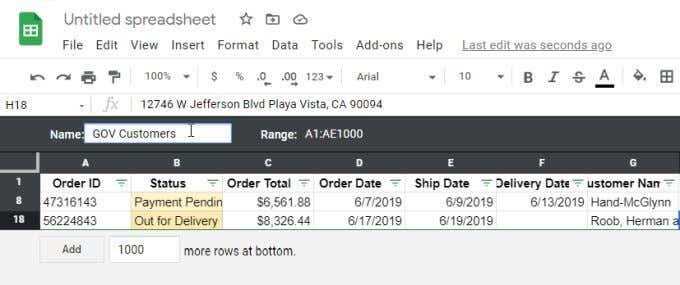
Huomaat harmaan palkin oikealla puolella, että siellä on rataskuvake. Valitse tämä kuvake nähdäksesi suodatinvaihtoehdot.
Saatavilla olevat vaihtoehdot ovat:
- Nimeä suodatin uudelleen
- Päivitä alue, jota suodatin koskee
- Kopioi suodatin päivittääksesi sen vaikuttamatta alkuperäiseen suodattimeen
- Poista suodatin
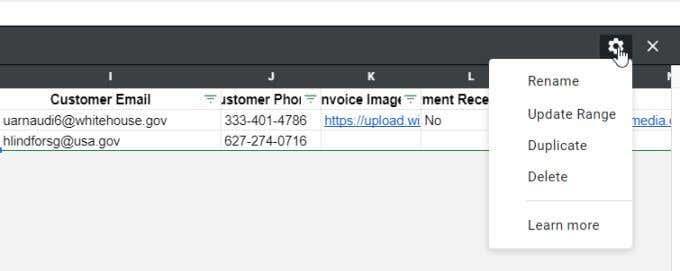
Voit poistaa käyttöön ottamasi suodattimen käytöstä milloin tahansa yksinkertaisesti valitsemalla suodatinkuvakkeen uudelleen.
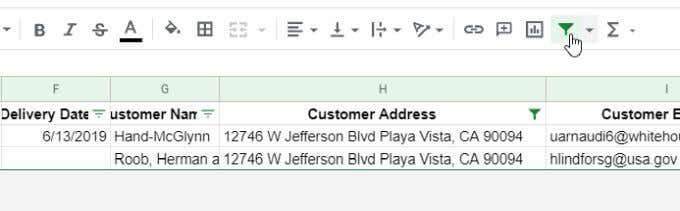
Huomaa, että kun jokin suodatin on käytössä, suodatinkuvake muuttuu vihreäksi. Kun poistat suodattimet käytöstä, tämä kuvake muuttuu takaisin mustaksi. Tämä on nopea tapa nähdä koko tietojoukko tai jos jokin suodatin on poistanut tietoja nykyisestä näkymästä.
Jos haluat myöhemmin ottaa luomiasi suodattimia uudelleen käyttöön, valitse suodatinkuvakkeen vieressä oleva avattava nuoli. Tallentamasi suodattimet näkyvät valikossa. Valitse vain kyseinen suodatin ottaaksesi sen käyttöön milloin tahansa.
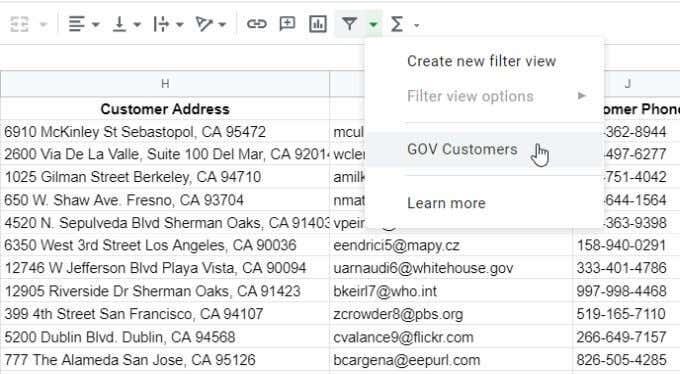
Tämä suodattaa näkymän uudelleen määrittämiesi suodatinasetusten avulla.
FILTER-toiminnon käyttäminen
Toinen tapa suodattaa Google Sheetsissä on FILTER-toiminnon käyttö.
FILTER-toiminnon avulla voit suodattaa tietojoukon useiden valitsemiesi ehtojen perusteella.
Katsotaanpa FILTER-toiminnon käyttöä käyttämällä samaa Asiakkaan osto -esimerkkiä kuin viimeisessä osiossa.
FILTER-funktion syntaksi on seuraava:
SUODATIN(alue, ehto1, [ehto2, …])
Vain suodatusalue ja yksi ehto vaaditaan. Voit lisätä niin monta lisäehtoa kuin haluat, mutta niitä ei vaadita.
FILTER-toiminnon parametrit ovat seuraavat:
- alue : Solualue, jonka haluat suodattaa
- ehto1 : sarake tai rivit, joita haluat käyttää tulosten suodattamiseen
- ehtoX : Muut sarakkeet tai rivit, joita haluat myös käyttää tulosten suodattamiseen
Muista, että ehtoihisi käyttämäsi alueella on oltava sama määrä rivejä kuin koko alueella.
Jos esimerkiksi haluat luoda saman suodattimen kuin tämän artikkelin ensimmäinen osa, käytä seuraavaa FILTER-toimintoa .
=SUODATIN(F1:J20,HAKU("Playa Vista",H1:H20),HAKU("gov",I1:I20))
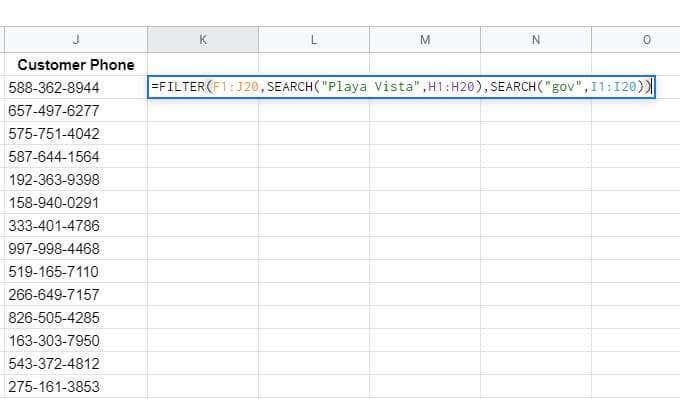
Tämä poimii rivit ja sarakkeet alkuperäisestä tietotaulukosta (F1:J20) ja käyttää sitten upotettua SEARCH-toimintoa etsimään osoite- ja sähköpostisarakkeista meitä kiinnostavia tekstisegmenttejä.
SEARCH-toimintoa tarvitaan vain, jos haluat etsiä tekstiosaa. Jos olet enemmän kiinnostunut tarkasta vastaavuudesta, voit käyttää tätä sen sijaan ehtolausekkeena:
I1:I20=” [email protected] ”
Voit käyttää myös muita ehdollisia operaattoreita, kuten > tai < if="" you="" want="" to="" filter="" arvot="" suurempi="" than="" or="" less= "" than="" a="" kiinteä="">
Kun painat Enter , näet FILTER-toiminnon tulokset tulostaulukona.
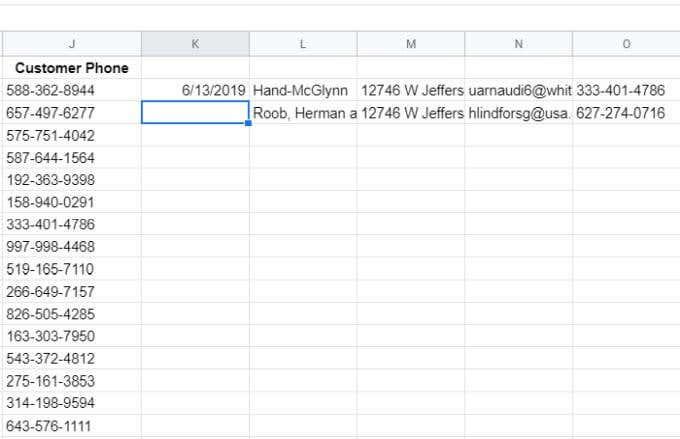
Kuten näet, vain funktion ensimmäisessä parametrissa valitsemasi alueen sarakkeet palautetaan. Siksi on tärkeää sijoittaa FILTER-toiminto soluun, jossa on tilaa (tarpeeksi sarakkeita) kaikkien tulosten näyttämiseen.
Suodattimien käyttäminen Google Sheetsissa
Google Sheetsin suodattimet ovat erittäin tehokas tapa tutkia erittäin suuria tietojoukkoja Google Sheetsissä. FILTER-toiminto antaa sinulle mahdollisuuden pitää alkuperäinen tietojoukko paikallaan, mutta tulostaa tulokset muualle.
Google Sheetsin sisäänrakennetun suodatinominaisuuden avulla voit muokata aktiivista tietojoukkonäkymää haluamallasi tavalla milloin tahansa. Voit tallentaa, aktivoida, poistaa käytöstä tai poistaa suodattimia haluamallasi tavalla.
Onko sinulla tarjota mielenkiintoisia vinkkejä suodattimien käyttöön Google Sheetsissä? Jaa ne alla olevassa kommenttiosiossa.